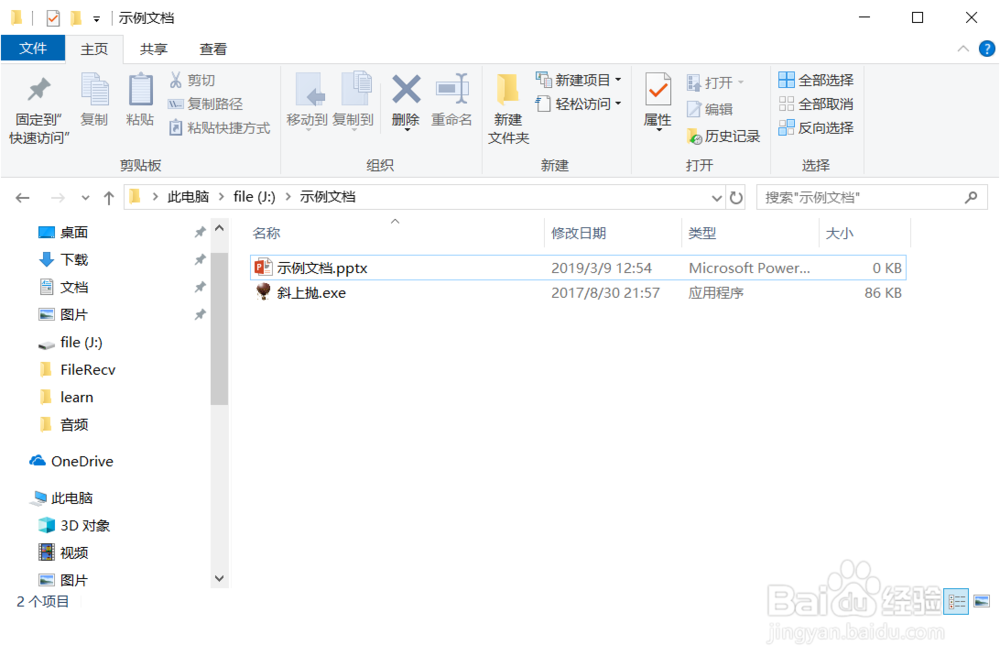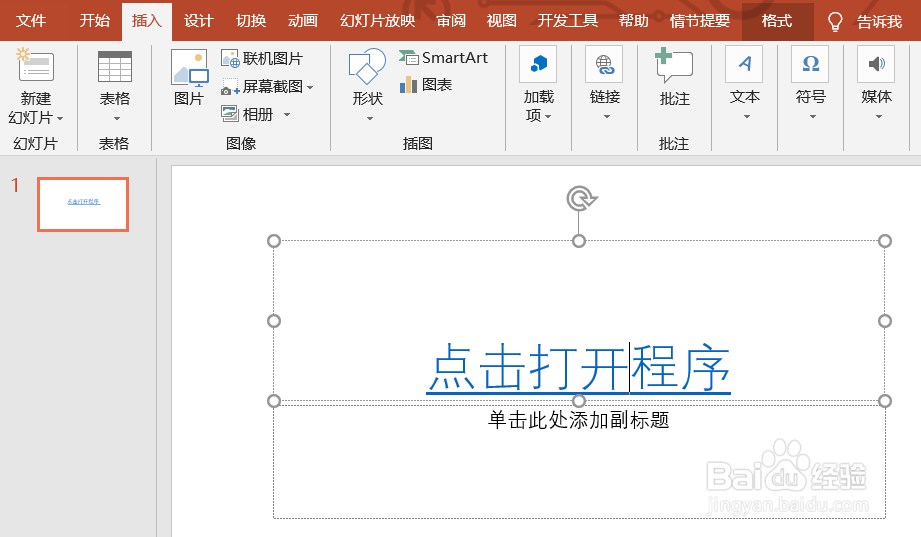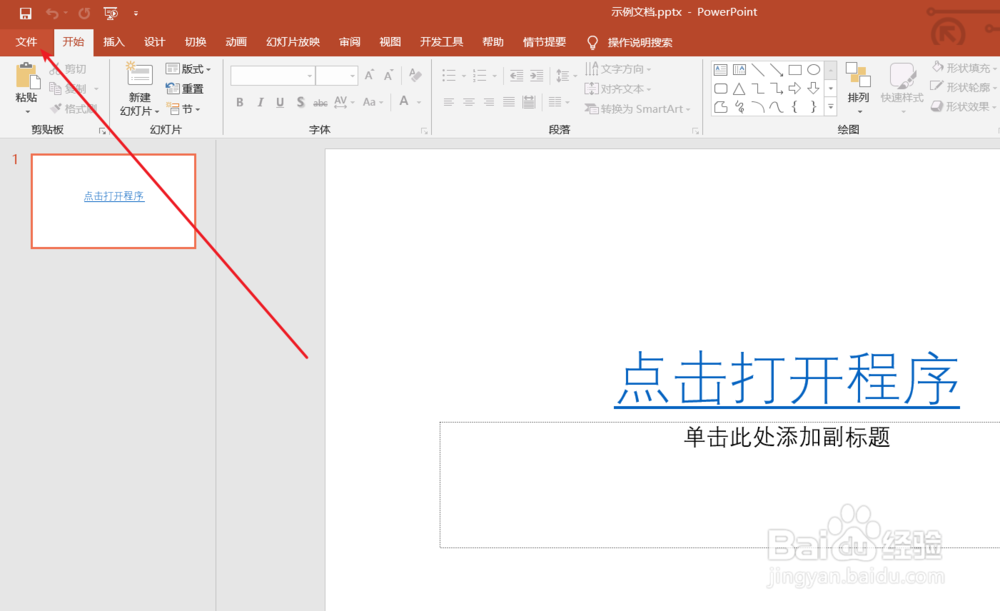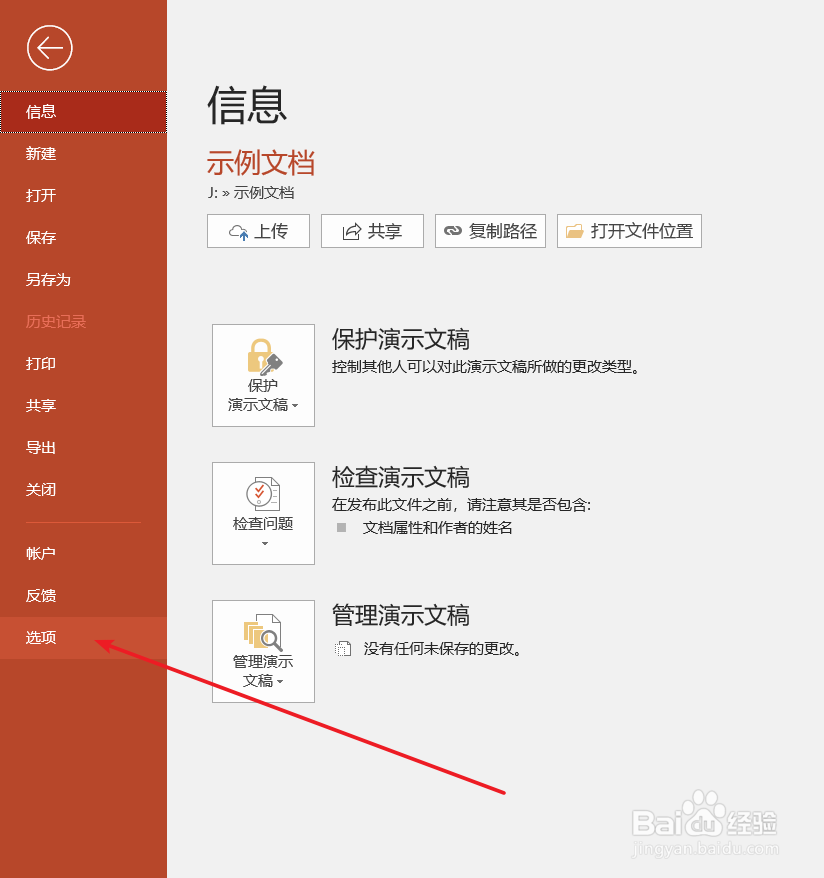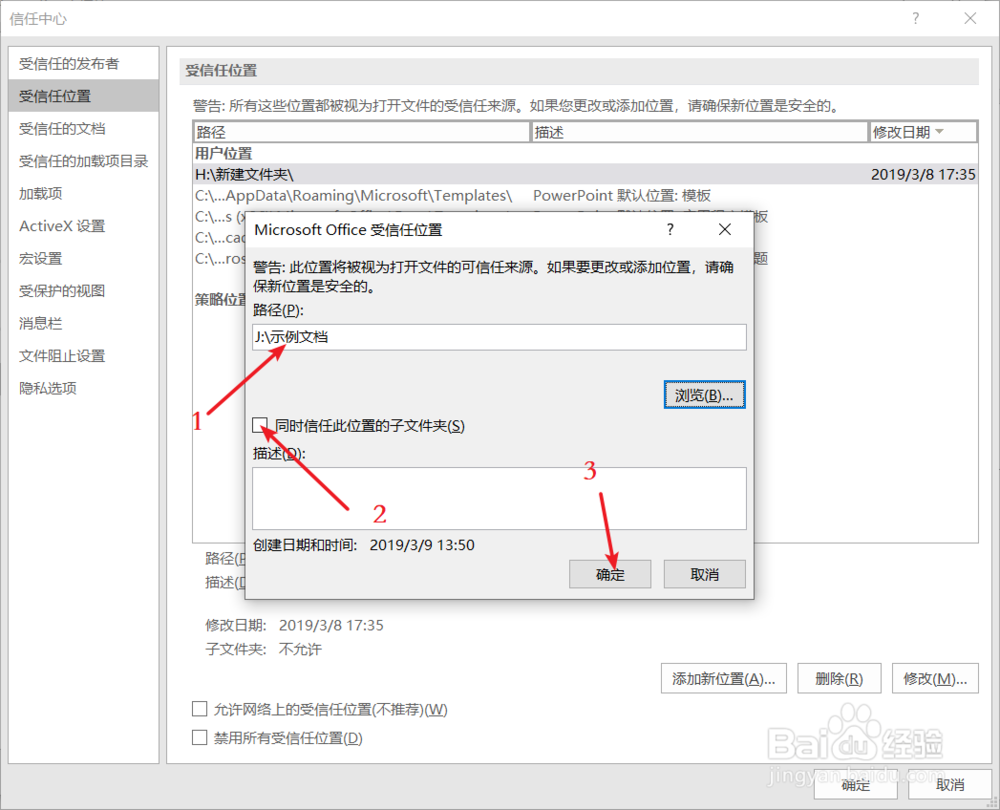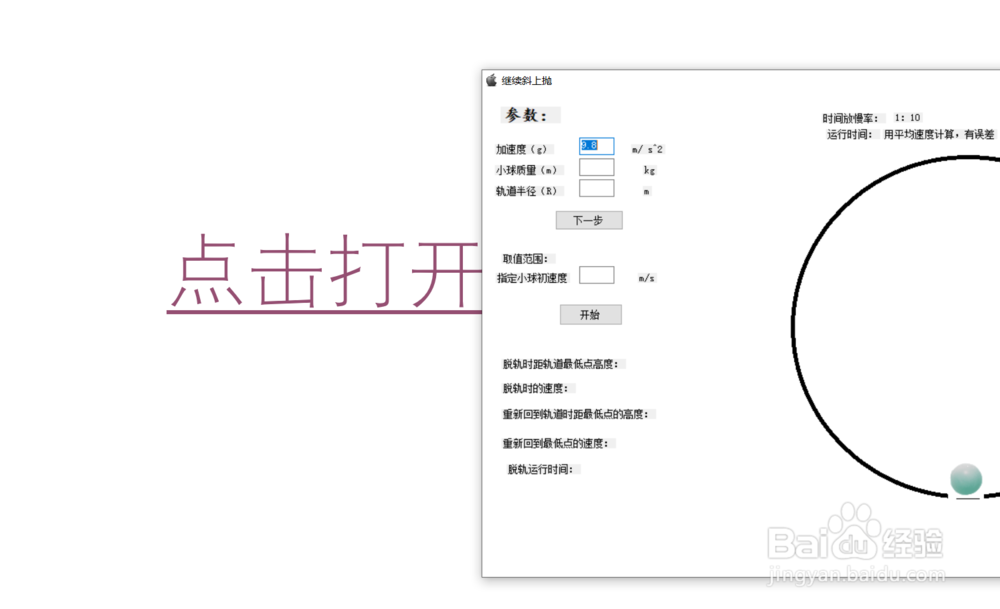1、首先,先看一下我的文件目录的情况。之后我会在“示例文档”中添加一个“运行程序”的“动作”来打开“斜上抛”这个应用程序。
2、在“示例文档”中为文本添加“动作”。
3、按图示步骤添加“运行旯皱镢涛程序”的“动作”。注意:图示的路径是通过“浏览”按钮添加的。可以看到其中包含盘符,这时绝对路径;在ppt制作中,为了得到更好的可移植性,往往采用相对路径。设置相对路劐孕瞬腊径不在本文的研究范围之内,请读者查阅其他资料。
4、点击“确定”按钮后,可以看到我们已经成功添加了一个“动作”。
5、进入放映模式后,我们将鼠标移到文本处,会出现添加的“动作”超链接指向的文件路径,但点击后并没有运行相应的程序!(如果你可以运行,请跳至文末)
6、现在进入正题:通过上面的实验,完全可以看见我们文档的设置完全没有问题,超链接的指向也没有问题(文件时实实在在存在的),出现这样的问题主要是因为PowerPoint的安全规则导致的。
7、点击“文件”,然后选择“选项”。
8、在弹出的“PowerPoint选项”窗口中打开“信任中心设置”。
9、选择“受信任的位置”选项卡,然后将文件所在的目录添加到受信任的位置。
10、如图所示添加路径,由于笔者的文件和程序都在“J:\示例文档”文件夹下(请看第一步),所以这么设置。而我这个文件夹下面没有子文件夹,所以2处的勾可以不打。
11、点击确定保存设置(之前打开的窗口都点击确定),这时,放映幻灯片,“运行程序”这一“动作”就可以生效了。如果依然不行,可以尝试关闭PowerPoint应用程序,再重新打开文档。